惠普星13筆記本U盤怎樣安裝win7系統(tǒng) 安裝win7系統(tǒng)方法介紹
惠普星13筆記本作為一款4K價位段的微邊框輕薄本,高顏值的撞色設計,13寸輕薄機身,微邊框搭配72%高色域顯示屏,指紋解鎖功能加之全新英特爾第八代增強版酷睿處理器,在這個價位段是非常有優(yōu)勢的。那么這款筆記本如何一鍵U盤安裝win7系統(tǒng)呢?下面跟小編一起來看看吧。

1、首先將u盤制作成u盤啟動盤,接著前往相關網(wǎng)站下載win7系統(tǒng)存到u盤啟動盤,重啟電腦等待出現(xiàn)開機畫面按下啟動快捷鍵,選擇u盤啟動進入到大白菜主菜單,選取【02】大白菜win8 pe標 準版(新機器)選項,按下回車鍵確認,如下圖所示:

2、在pe裝機工具中選擇win7鏡像放在c盤中,點擊確定,如下圖所示:
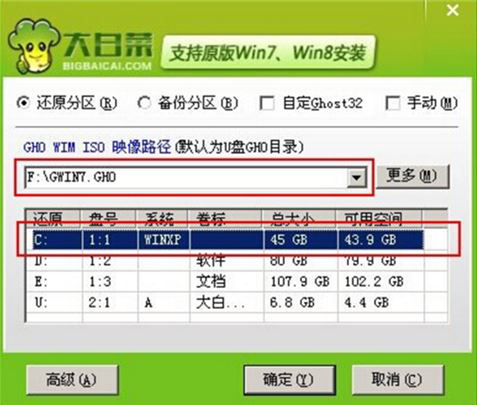
3、此時在彈出的提示窗口直接點擊確定鈕,如下圖所示:
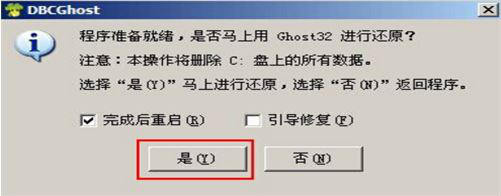
4、隨后安裝工具開始工作,我們需要耐心等待幾分鐘, 如下圖所示:
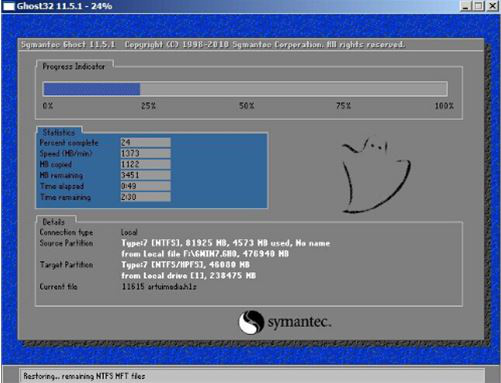
5、完成后,彈跳出的提示框會提示是否立即重啟,這個時候我們直接點擊立即重啟就即可。
.
6、此時就可以拔除u盤了,重啟系統(tǒng)開始進行安裝,我們無需進行操作,等待安裝完成即可。
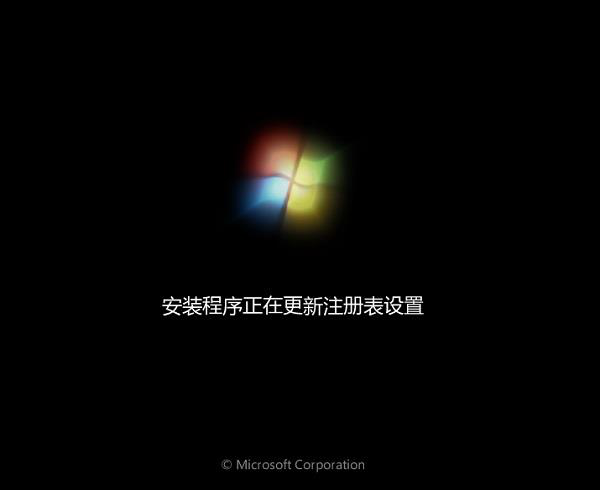
win7相關攻略推薦:
win7系統(tǒng)中IE瀏覽器打開網(wǎng)頁失敗怎么辦?具體解決方法
win7系統(tǒng)不可以拷貝大于4g文件詳細解決步驟
win7中路由器連不上怎么處理?詳細解決步驟介紹
以上就是惠普星13如何一鍵u盤安裝win7系統(tǒng)操作方法,如果惠普星13筆記本的用戶想要安裝win7系統(tǒng),可以根據(jù)上述操作步驟進行安裝。
相關文章:
1. 教你修煉Windows運行命令的七種暗器2. 啟動Autodesk Desktop Licensing Service時出現(xiàn)錯誤1067:進程意外終止怎么辦3. 偷天換日注冊表里玩隱藏4. 用注冊表關閉U盤autorun功能禁止U盤自動播放5. Win10專業(yè)版升級Win11正式版圖文教程6. 怎么在Windows10中用你的聲音打字?Windows10中用你的聲音打字方法介紹7. 電腦怎么一鍵裝Win11系統(tǒng)?Win11一鍵裝機詳細圖文教程8. 微軟 Win11 首個 Canary 預覽版 25314 推送 附更新內(nèi)容和升級方法9. Win11無法安裝軟件怎么辦?Win11無法安裝軟件解決辦法10. Win11怎么修改桌面分辨率?Win11設置桌面分辨率教程

 網(wǎng)公網(wǎng)安備
網(wǎng)公網(wǎng)安備